아이폰공장초기화 2025년 쉬운 진행 절차
- 공유 링크 만들기
- X
- 이메일
- 기타 앱

📋 목차
안녕하세요! 오늘은 우리 아이폰을 깨끗하게 새것처럼 만들어주는 아이폰공장초기화에 대해 이야기해 볼 거예요. 스마트폰을 사용하다 보면 속도가 느려지거나, 이상한 오류가 생길 때가 많죠? 그럴 때 필요한 게 바로 공장초기화랍니다. 😊
혹시 아이폰을 팔거나 다른 사람에게 줄 때도 꼭 필요한 과정인데요. 여러분의 소중한 정보가 다른 사람에게 넘어가지 않도록 안전하게 지워주는 아주 중요한 작업이에요. 2025년 최신 기준으로 제가 쉽고 자세하게 알려드릴게요!
아이폰 공장초기화, 왜 필요할까요?
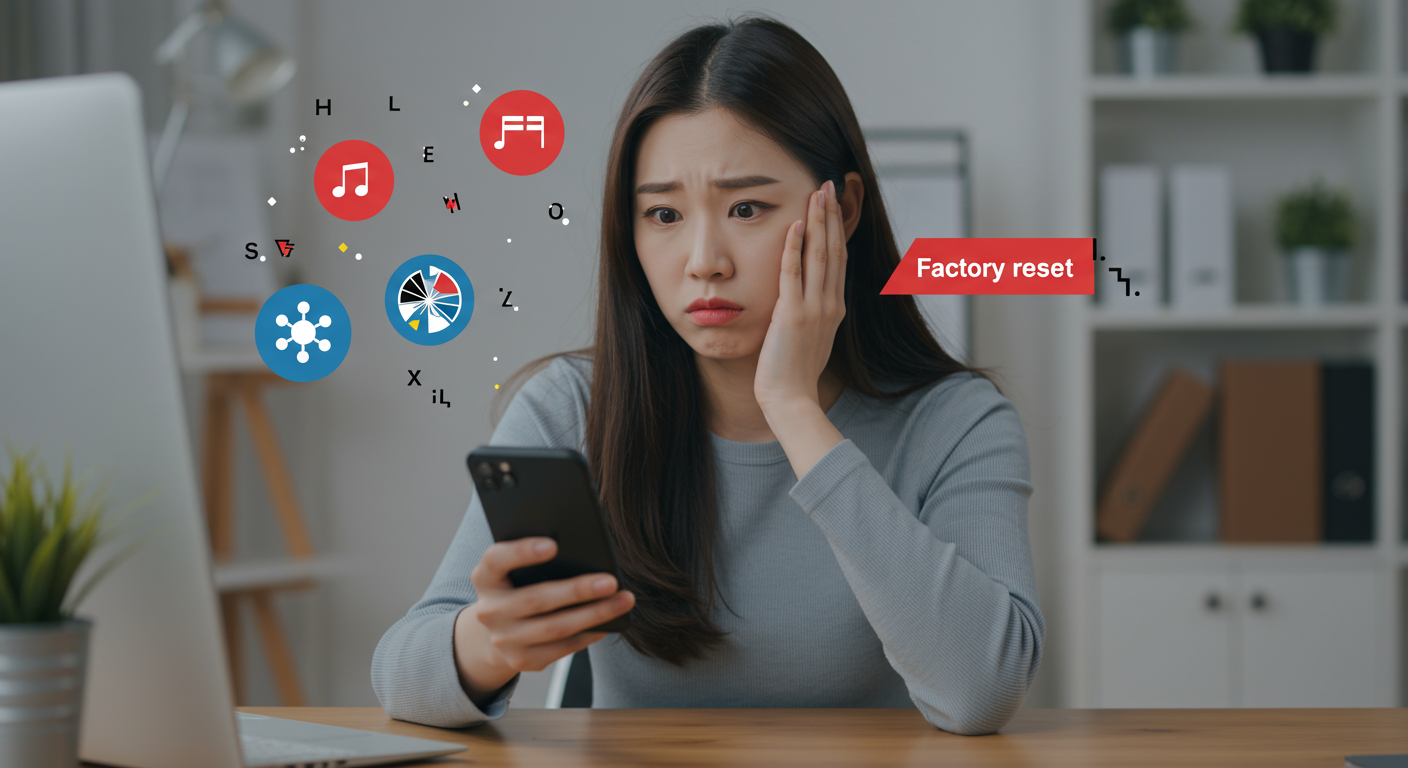
아이폰 공장초기화가 필요한 다양한 상황을 보여주는 이미지
아이폰 공장초기화는 우리 아이폰의 모든 데이터를 깨끗하게 지우고, 처음 공장에서 나왔을 때처럼 돌려놓는 과정이에요. 영어로는 "Factory Reset"이라고도 부른답니다. 이 작업을 하면 사진, 연락처, 앱, 그리고 복잡하게 설정해 두었던 모든 정보가 싹 다 사라져요.
그럼 언제 아이폰 초기화가 필요할까요? 여러 가지 상황이 있지만, 주로 이런 경우에 많이 사용해요.
공장초기화가 필요한 대표적인 경우 📝
- 아이폰이 너무 느려지거나 자꾸 오류가 날 때
- 오래된 아이폰을 중고로 팔거나 다른 사람에게 줄 때
- 비밀번호나 애플 ID를 잊어버려서 기기에 접근할 수 없을 때
- 악성코드에 감염되었거나, iOS 업데이트 후 문제가 계속될 때
이럴 때 아이폰공장초기화를 해주면 아이폰이 다시 쌩쌩해지고, 개인 정보도 안전하게 보호할 수 있답니다. 더 자세한 정보는 아이폰 강제 재부팅 하드 리셋 및 공장 초기화 방법 영상을 참고해 보세요.
공장초기화 전, 꼭 준비해야 할 것들
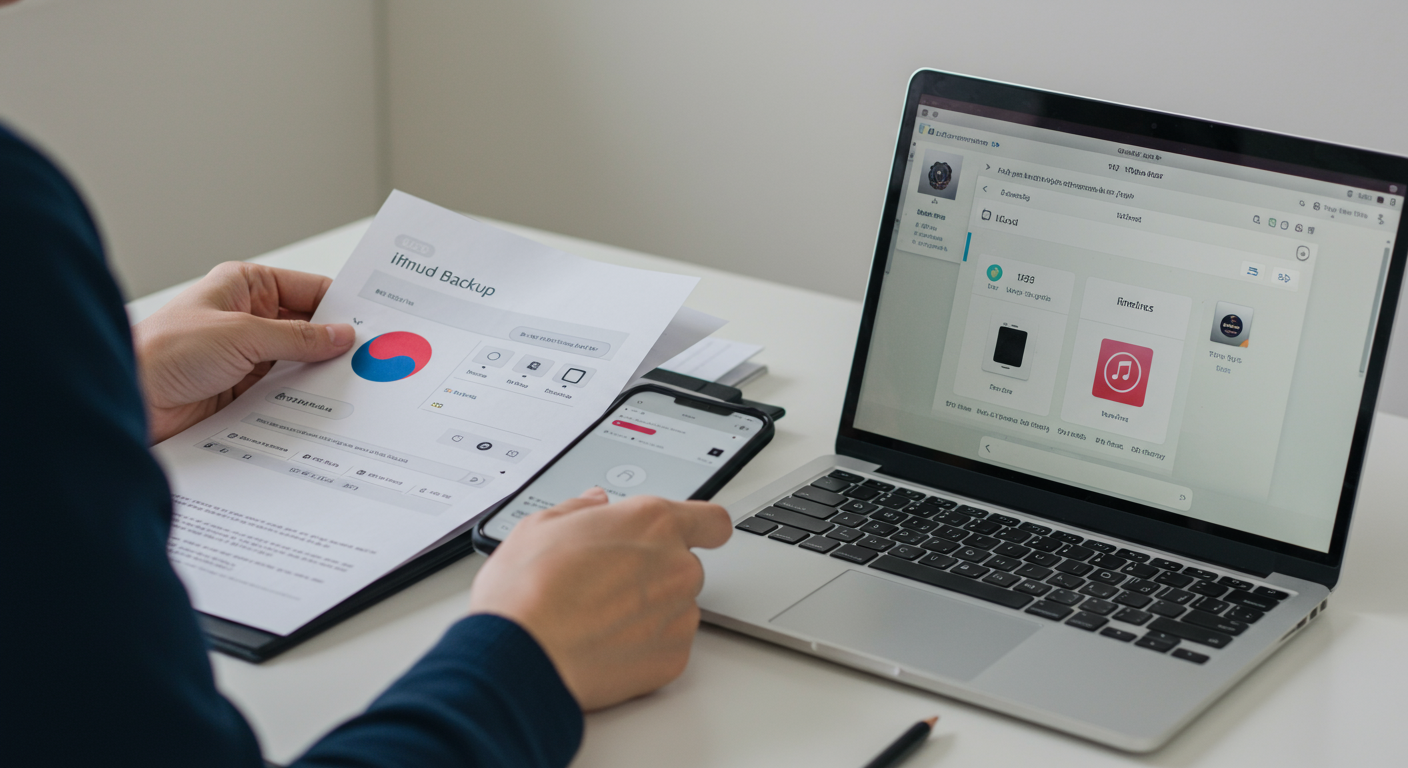
아이폰 초기화 전 데이터 백업을 준비하는 모습
아이폰공장초기화는 모든 데이터를 지우는 작업이라서, 꼭 미리 준비해야 할 것들이 있어요. 가장 중요한 건 바로 데이터 백업이랍니다!
백업을 하지 않으면 소중한 사진, 연락처, 메모 등이 영원히 사라질 수 있어요. 꼭 미리 백업해 두어야 해요!
데이터 백업은 iCloud나 iTunes(PC, Mac)를 이용해서 할 수 있어요. 사진첩에 있는 예쁜 사진들이나 친구들 연락처, 중요한 메모 같은 것들을 꼭 저장해 주세요.
Apple ID와 비밀번호도 미리 확인해두세요. 초기화 후 다시 아이폰을 설정할 때 필요하답니다. 이중 인증을 사용하고 있다면, 인증번호를 받을 수 있는 다른 기기도 준비해두는 게 좋아요.
이렇게 아이폰공장초기화 준비물을 꼼꼼히 챙기면 안전하게 초기화를 진행할 수 있어요.
아이폰 설정에서 간단하게 초기화하는 방법
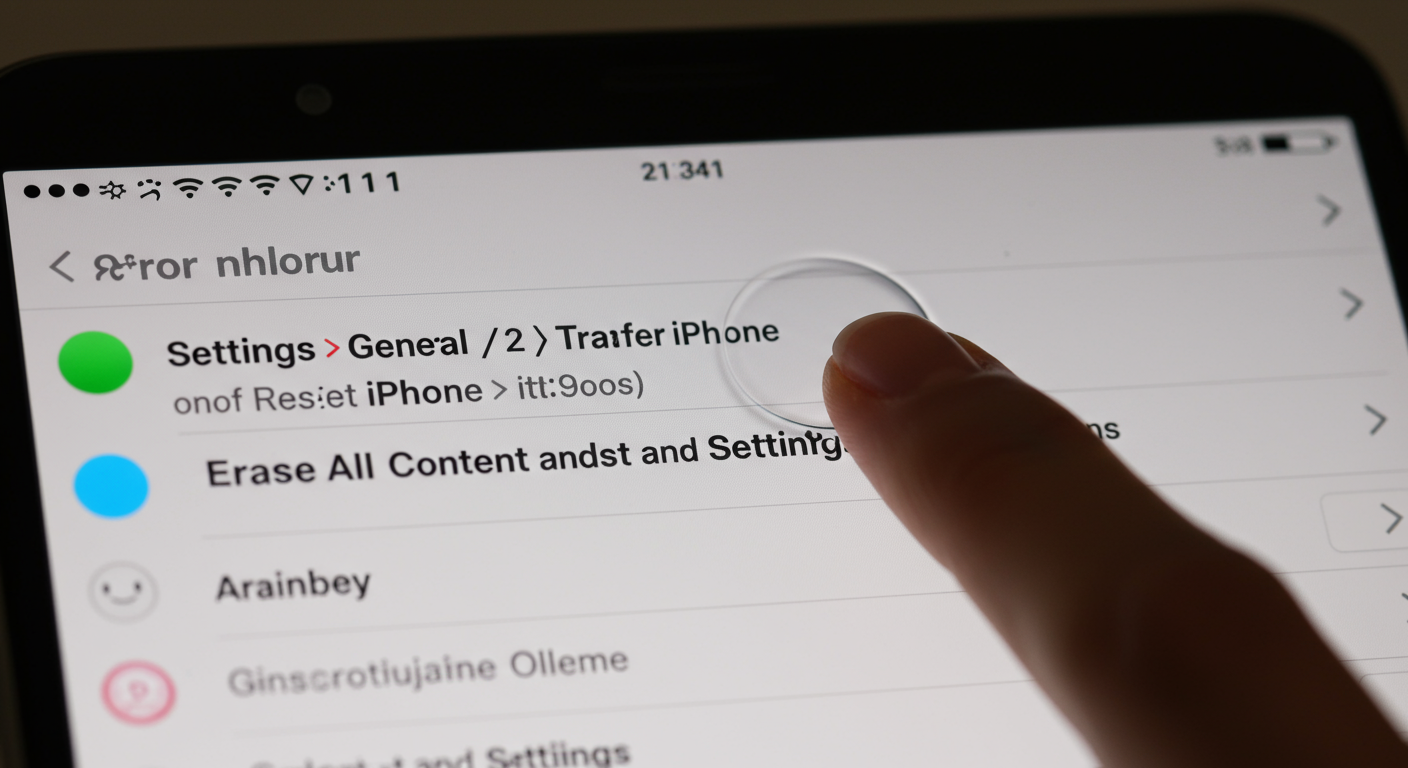
아이폰 설정 앱에서 초기화 메뉴를 찾는 모습
가장 쉽고 편리하게 아이폰공장초기화를 하는 방법은 아이폰 설정 앱을 이용하는 거예요. 2025년 최신 iOS (iOS 17~18, 아이폰 16/16e/se4 등) 기준으로 알려드릴게요!
설정 앱으로 아이폰 초기화하기 📝
- 아이폰에서 '설정' 앱을 열어주세요.
- 아래로 내려서 '일반'을 눌러주세요.
- 스크롤을 가장 아래로 내리면 '전송 또는 iPhone 재설정' 메뉴가 보일 거예요. 그걸 눌러주세요.
- 마지막으로 '모든 콘텐츠 및 설정 지우기'를 선택하고, 아이폰 암호를 입력하면 초기화가 시작된답니다.
이 방법은 Apple ID 비밀번호를 알고 있고, 아이폰이 정상적으로 작동할 때 가장 간편하게 사용할 수 있어요. Tenorshare 웹사이트에서 최신 아이폰 초기화 방법에 대해 더 자세히 알아볼 수 있습니다.
아이튠즈나 Finder로 초기화하는 방법
만약 아이폰이 잘 켜지지 않거나, 화면이 멈추는 등 시스템 오류로 설정 앱에 접근할 수 없을 때는 컴퓨터를 이용해야 해요. 윈도우 PC에서는 iTunes를, macOS 10.15 이상 맥에서는 Finder를 사용하면 된답니다.
iTunes/Finder로 아이폰 초기화하기 💻
- 먼저 아이폰을 컴퓨터에 USB 케이블로 연결해요.
- PC에서는 iTunes를, Mac에서는 Finder를 실행해 주세요.
- 이제 아이폰을 복구 모드로 진입시켜야 해요. 아이폰 모델마다 방법이 조금 다르니, 애플 공식 가이드를 참고해 주세요.
- 복구 모드로 진입하면 컴퓨터 화면에 '복원' 또는 '업데이트' 옵션이 나타날 거예요. 여기서 '복원'을 클릭하면 된답니다.
- 펌웨어 다운로드 후 자동으로 아이폰공장초기화가 진행될 거예요.
이 방법은 아이폰이 심하게 망가져서 다른 방법을 쓸 수 없을 때 아주 유용해요. 아이튠즈 없이 아이폰 초기화하는 방법에 대한 유튜브 영상도 있으니 참고하시면 좋아요.
비밀번호 없이 초기화하는 똑똑한 방법
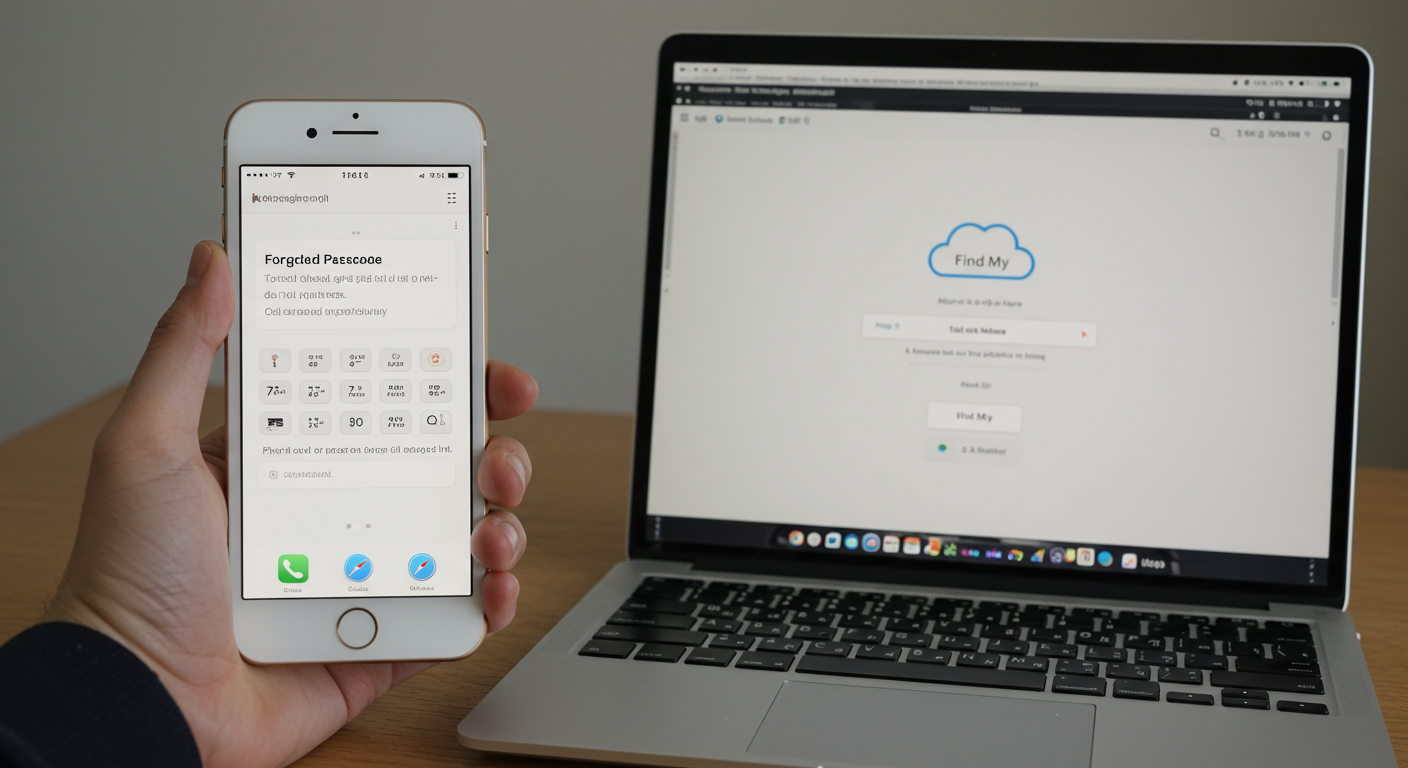
비밀번호 없이 아이폰을 초기화하는 방법을 찾는 모습
혹시 아이폰 비밀번호나 Apple ID 비밀번호를 잊어버렸을 때도 초기화할 수 있을까요? 네, 걱정 마세요! 몇 가지 똑똑한 방법이 있답니다.
비밀번호 없이 아이폰 공장초기화하는 법 💡
- iCloud '나의 찾기' 이용: 컴퓨터나 다른 스마트폰으로 iCloud.com에 접속해서 Apple ID로 로그인해요. '나의 찾기' 메뉴에서 초기화하고 싶은 아이폰을 선택하고 '기기 지우기'를 클릭하면 원격으로 초기화된답니다. 아이폰을 잃어버렸을 때도 정말 유용하겠죠?
- 외부 프로그램 활용: Tenorshare ReiBoot나 Dr.Buho 같은 외부 전문 프로그램을 사용하는 방법도 있어요. 이 프로그램들을 컴퓨터에 설치하고 아이폰을 연결한 뒤, '딥 리페어' 또는 '기기 리셋' 메뉴를 선택하면 비밀번호 없이 초기화를 진행할 수 있어요. 펌웨어 다운로드에 조금 시간이 걸릴 수 있지만, 아주 편리하답니다.
이런 방법들을 사용하면 아무리 급한 상황이라도 비밀번호 없이 아이폰 공장초기화를 할 수 있으니 너무 걱정 마세요. Dr.Buho 웹사이트에서 비밀번호 없이 아이폰 초기화하는 4가지 방법을 더 자세히 확인할 수 있어요.
공장초기화 후, 이렇게 재설정해요!
드디어 아이폰공장초기화가 모두 끝났다면, 아이폰은 이제 막 공장에서 나온 새것 같은 상태가 될 거예요. iOS 최신 버전으로 자동 재설정되기 때문에, 처음 아이폰을 샀을 때처럼 다시 설정 과정을 거쳐야 한답니다.
아이폰 재설정 및 주의사항 📌
- 기본 설정: 언어, 지역, Wi-Fi 연결, Apple ID 로그인, Face ID/Touch ID 등을 다시 설정해 주세요.
- 데이터 복원: 만약 미리 백업해둔 데이터가 있다면, iCloud 또는 iTunes 백업에서 데이터를 복원할 수 있어요.
- 중고 판매 시: 아이폰을 다른 사람에게 팔 예정이라면, Apple ID에서 기기 등록 해제, 유심(USIM) 분리, 그리고 iCloud 로그아웃을 꼭 확인해야 해요. 개인 정보가 유출되지 않도록 아주 중요한 과정이랍니다.
이 과정을 꼼꼼히 거치면 마치 새 아이폰을 쓰는 것처럼 즐겁게 사용할 수 있을 거예요. 유튜브에서 25년 최신 아이폰 초기화 방법을 확인해서 개인 정보 유출을 막는 팁도 얻어보세요!
📚 함께 읽으면 좋은 글
글의 핵심 요약 📝
아이폰공장초기화에 대한 중요한 내용들을 한눈에 다시 정리해 드릴게요.
아이폰 공장초기화 핵심 요약
자주 묻는 질문 ❓
참고 자료 및 출처 📋
오늘은 아이폰공장초기화에 대해 자세히 알아봤어요. 조금 복잡해 보이지만, 제가 알려드린 방법들을 따라 하면 누구든지 쉽게 아이폰을 새것처럼 만들 수 있을 거예요. 데이터 백업만 잘 해둔다면 걱정할 필요 없답니다! 더 궁금한 점이 있다면 댓글로 물어봐 주세요~ 😊
- 공유 링크 만들기
- X
- 이메일
- 기타 앱
댓글
댓글 쓰기